win7系统便笺工具怎么用?win7便笺工具的使用方法
Win7系统自带有很多小工具,例如便笺工具,有什么实际作用?办公时经常会忘我,忘记做其他事情,这时候便笺工具派上用处了,能随时提醒我们,非常的贴心。那么win7系统便笺工具怎么用?接下来看看具体使用方法。
1、首先通过win7的开始菜单,找到自带的便笺选项,以下两种方式都可以找到;
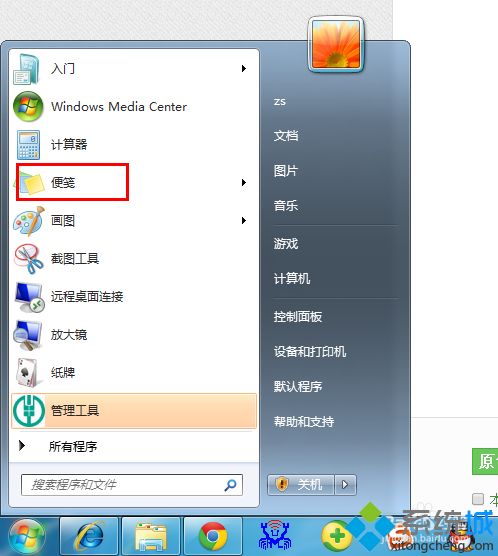
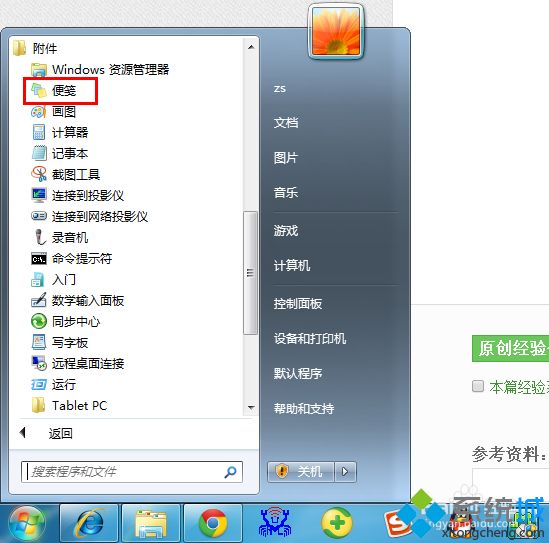
2、打开便笺后我们可以看到,桌面出现了一个红色的区域,在这里我们就可以输入我们需要记的东西了;
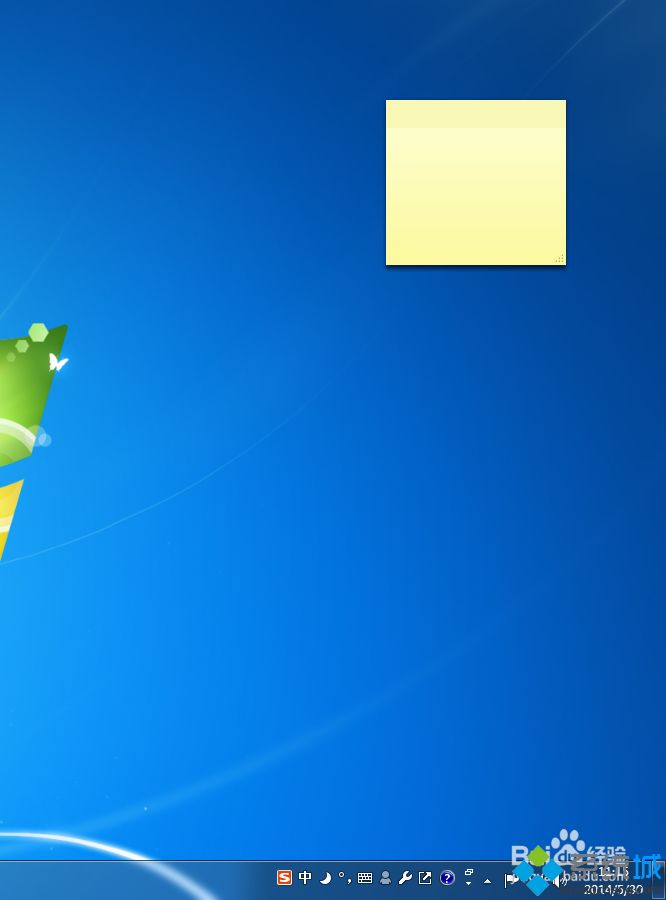
3、当我们在便笺里输入文字后,便笺里的内容会自动保存,所以我们可以随时切换到其他windows窗口去进行其他操作;

4、当鼠标移动到如图所示的加号上面,就会弹出新建便笺的提示,单击就可以添加新的便笺了,新建的便笺会自动排列到左侧;
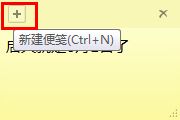
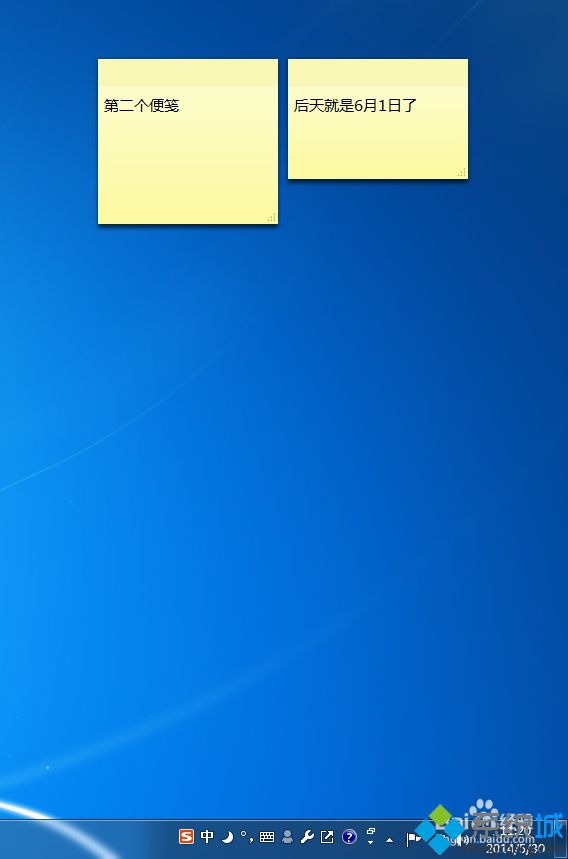
5、当我们要删除过期的便笺时就单击如图所示的叉叉图标,会弹出删除提示,确定后就会删除旧的便笺;
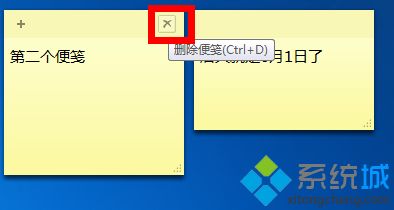

6、当鼠标移动到便笺的任意一边时,都会出现一个双向箭头,大家可以根据需要更改便笺的大小。当鼠标移动到便笺的右下角时,可以看到一个双向箭头,通过这个双向箭头可以整体将便笺的大小改变;
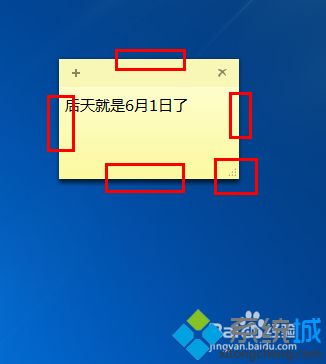
7、当我们在便笺内部单击时,可以看到一系列选项,我们可以将便笺设置成自己喜欢的颜色。
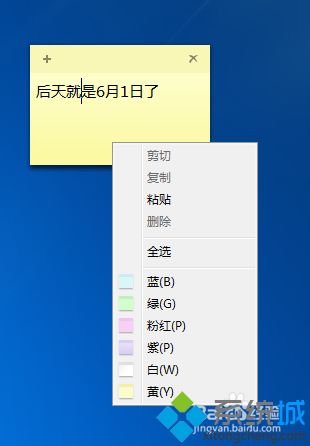
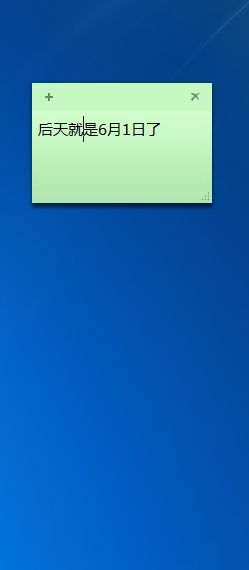
身上和大家分享win7系统便笺工具的使用方法,希望此工具对大家操作电脑有所帮助。
我告诉你msdn版权声明:以上内容作者已申请原创保护,未经允许不得转载,侵权必究!授权事宜、对本内容有异议或投诉,敬请联系网站管理员,我们将尽快回复您,谢谢合作!











